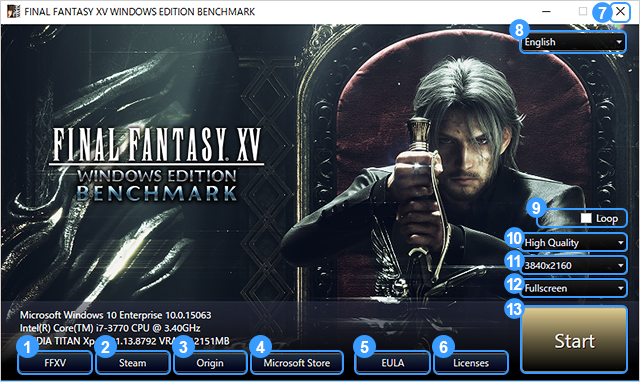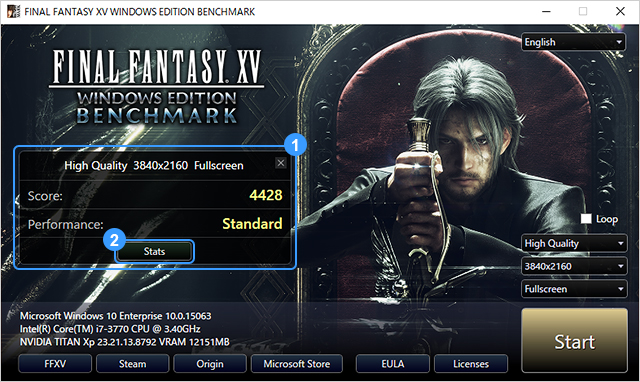Die offizielle FINAL FANTASY XV-Benchmark-Anwendung kann dir eine Punktzahl anzeigen, die angibt, welche Leistungsfähigkeit du von deinem PC bei der Ausführung der FINAL FANTASY XV WINDOWS EDITION erwarten kannst. Dies geschieht durch die Anzeige verschiedener Events, Karten und Charaktere aus dem Spiel.
Features
Unterstützung von Original-4K und HDR10.
Unterstützung von 4K-(3840 x 2160px) und HDR-Anzeige ermöglicht es dir, atmosphärisch dichte, hochqualitative Grafik zu erleben.
- * Ein Betriebssystem mit dem „Windows 10 Creators Update“ oder neuer sowie ein kompatibler Monitor werden für HDR-Anzeige benötigt.
NVIDIA GameWorks™
Diese Anwendung erlaubt es dir, die Kompatibilität deines PCs mit den neusten, von NVIDIA gebotenen Grafikeffekten zu überprüfen.
- * Eine NVIDIA-Grafikkarte wird benötigt, um NVIDIA® Ansel™ auszuführen.
NVIDIA DLSS
Diese Anwendung erlaubt es dir, die Kompatibilität deines PCs mit den neusten, von NVIDIA gebotenen Grafikeffekten zu überprüfen.
- * Für die Nutzung von NVIDIA® DLSS wird eine NVIDIA GeForce RTX 2070, 2080 oder 2080Ti benötigt.
- * Die gleichzeitige Verwendung von NVIDIA® DLSS und NVIDIA® Ansel ist nicht möglich.
- * Um NVIDIA® DLSS verwenden zu können, muss die Bildschirm-Auflösung auf 4K eingestellt sein.
Achtung
- Diese Software ist keine spielbare Demo des Spiels. Bitte beachte, dass sie dir nicht ermöglicht, die Vollversion von FINAL FANTASY XV zu spielen.
- Anders als die Vollversion des Spiels unterstützt diese Benchmark-Software nur Japanisch und Englisch.
Wie man den Benchmark installiert
Installationsanleitung
1. Download der ZIP-Datei
Lade die benötigte ZIP-Datei über die Download-Schaltfläche unten herunter.
2. Entpacken der ZIP-Datei
Entpacke die heruntergeladene Datei in einem Ordner deiner Wahl.
3. Ausführen der Installation
Führe die entpackte Datei „ffxvbench_installer.exe“ aus.
4. Wähle deine gewünschte Sprache aus, bevor du die Endnutzervereinbarung sorgfältig liest und ihr zustimmst.
- * Falls Microsoft.NET Framework 4.6 nicht auf deinem System installiert ist, wird zu diesem Zeitpunkt das .NET Framework-Installationsprogramm gestartet. Diese Software wird benötigt, um den Benchmark auszuführen, also installiere sie bitte.
Überblick über die offizielle Benchmark-Software
| Unterstützte Betriebssysteme |
Windows 7/8.1/10 (64-bit Japanische Version)
- * 32bit-Betriebssysteme werden nicht unterstützt.
- * Das „Windows 10 Creators Update“ oder neuer wird benötigt, um die Kompatibilität mit HDR 10/ Windows Sonic Audio zu überprüfen.
|
| Hardware-Voraussetzungen |
Grafikkarten und ihre Treiber müssen DirectX®11 unterstützen. Die Bildschirmanzeige muss Größen von B1280 x H720 Pixeln oder größer unterstützen.
- * NVIDIA® SLI®/AMD Crossfire werden nicht unterstützt.
|
| Benötigte Software |
Microsoft .NET Framework 4.6
- * Falls diese Software nicht auf deinem System installiert ist, wird während der Installation das Installationsprogramm für diese gestartet.
|
| Name der Download-Datei |
ffxvbench_installer.zip |
| Dateigröße |
ca. 3.37 GB |
Wie man die Benchmark-Software benutzt
Benchmark-Launcher
Der Launcher für den offiziellen FFXV-Benchmark wird gestartet, wenn du entweder im Windows-Startmenü auf „FINAL FANTASY XV WINDOWS EDITION Official Benchmark“ oder die Desktop-Verknüpfung klickst. Nachdem du die verschiedenen Einstellungen angepasst hast, klicke die Startschaltfläche, um den Benchmark-Kompatibilitätstest zu starten.
❶ Diese Schaltfläche öffnet die offizielle FINAL FANTASY XV-Webseite in deinem Browser.
❷ Diese Schaltfläche öffnet die Steam-Seite für FINAL FANTASY XV WINDOWS EDITION in deinem Browser.
❸ Diese Schaltfläche öffnet die Origin-Seite für FINAL FANTASY XV WINDOWS EDITION in deinem Browser.
❹ Diese Schaltfläche öffnet die Microsoft Store-Seite für FINAL FANTASY XV WINDOWS EDITION.
❺ Diese Schaltfläche öffnet die Endbenutzervereinbarung.
❻ Diese Schaltfläche öffnet die Open-Source-Software-Lizenz für die eingesetzte Middleware.
❼ Diese Schaltfläche schließt den Launcher.
❽ Hier kannst du die Anzeigesprache des Launchers auswählen. Japanisch und Englisch werden unterstützt.
❾ Wenn hier vorm Start des Launchers ein Häkchen gesetzt wird, kann im Anschluss direkt auf die Benchmark-Software zugegriffen werden, ohne zum Launcher zurückzukehren, auch wenn die Anwendung selbst geschlossen wird. Um die in der Endlosschleife laufende Anwendung zu schließen, drücke die ESC-Taste oder klicke auf das X-Symbol in oberen Ecke.
❿ Hier kannst du zwischen den Grafikeinstellungen „Lite“, „Standard“, „High“ und „Benutzerdefiniert“ wählen. Wenn eine höhere Qualität gewählt wird, erhöht sich auch die Rechenlast. Beziehe dich auf die Ergebnisse des Benchmark-Tests, um die Einstellungen zu wählen, die am besten zu deiner PC-Arbeitsumgebung passen. Die Einstellung „High“ wird benötigt, um NVIDIA GameWorks™ zu aktivieren.
| Lite |
Dies ist die reduzierte Grafikeinstellung, die Lichtreflektionen und Anti-Aliasing-Berechnungen entfernt. Die Auflösung für Schatten ist gering und die Auflösung für Detaillierungsgrad-Distanz und Texturen reduziert.
|
| Standard |
Dies ist die Standard-Grafikeinstellung für einen PC, der die empfohlenen Systemvoraussetzungen erfüllt. |
| High |
Diese Einstellung wird die hochwertigen Grafik-Features der FINAL FANTASY XV WINDOWS EDITION aktivieren, wie NVIDIA® Turf Effects™, NVIDIA® HairWorks™ und NVIDIA® Flow™, etc. Die Auflösung der Schatten und Texturen sowie die Detaillierungsgrad-Distanz erhöhen sich mit dieser Einstellung ebenfalls. Eine Grafikkarte mit erheblicher VRAM-Leistung wird hierfür benötigt.
|
| Benutzerdefiniert |
Hier kannst du die Einstellungen ändern, sodass sie mit der endgültigen Version übereinstimmen.
- * Das Auswählen und Spielen mit benutzerdefinierten Einstellungen wirkt sich nicht auf die Benchmark-Ergebnisseite aus.
|
⓫ Für die Bildschirmauflösung kann zwischen "1280 x 720," "1920 x 1080," "2560 x 1440," und "3840 x 2160" gewählt werden. Je höher die Auflösungseinstellung, desto größer die Rechenlast. Beziehe dich bitte auf die Ergebnisse des Benchmark-Tests, um die besten Einstellungen für deinen PC auszuwählen.
⓬ Für den Anzeigemodus kannst du zwischen „Windowed Mode“, „Full Screen Mode“ und „Borderless“ wählen.
⓭ Spiele die Benchmark-Szene mit einem Klick ab und starte den Kompatibilitätstest.
Punktzahlbildschirm
❶ Die Punktzahl erhöht sich basierend auf der Bildrate. Sie wird mit einer Geschwindigkeit ansteigen, die auf der Leistung deines PCs basiert.
Der Benchmark-Kompatibilitätstest dauert ca. 6 Minuten und 30 Sekunden und die Punktzahl sowie das Ergebnis werden ganz am Ende angezeigt. Falls der Test zwischendurch abgebrochen wird, werden keinerlei Ergebnisse angezeigt.
- * Falls der benutzte PC nicht die minimalen Systemvorrausetzungen zum Ausführen der Benchmark-Software erfüllt, kann es sein, dass die Anwendung automatisch beendet wird. Passe in diesem Fall bitte die Bildschirmgröße und die Einstellungen der Grafikqualität an, bevor du erneut überprüfst, ob der PC die benötigten Voraussetzungen erfüllt, die im Benchmark-Überblick aufgeführt werden.
Steuerung
- - Durch das Drücken der ESC-Taste oder von Alt + F4 kann der Kompatibilitätstest abgebrochen werden.
- - Mit Alt + Eingabe kannst du zwischen Fenstermodus und Vollbildschirm wechseln.
- - Nutzer mit NVIDIA-Grafikkarten können durch das Drücken von Alt + F2 NVIDIA® Ansel™ anzeigen lassen.
Ergebnisbildschirm
❶ Sobald der Benchmark-Kompatibilitätstest abgeschlossen ist, werden im Launcher die Punktzahl und die Tauglichkeitsbewertung angezeigt. Die Bewertung unterteilt sich in 8 Stufen, abhängig von der Punktzahl.
❷ Mit einem Klick auf „Stats“ kannst du deine Punktzahl mit der anderer Nutzer vergleichen.
- * Die durchschnittlichen Punktzahlen anderer Nutzer können jederzeit auf der Seite „FINAL FANTASY XV Benchmark Scores“ eingesehen werden.
Kalkulierte Punktzahl und was sie für das Spielen bedeutet
Sobald der Benchmark-Kompatibilitätstest abgeschlossen ist, kannst du deine Punktzahl überprüfen. Diese Punktzahl ist ein Wert, der das Leistungsniveau angibt, mit dem du bei der Ausführung der veröffentlichten Vollversion von FINAL FANTASY XV WINDOWS EDITION auf deinem PC rechnen kannst. Siehe unten eine detaillierte Auflistung der Bedeutung der Punktzahlen.
| 12000 oder mehr |
Extrem hohe Leistung |
Das Spiel wird außergewöhnlich gut laufen. Eine hohe Bildrate ist möglich und noch reichhaltigere Grafikeinstellungen können genutzt werden. |
| 9000 bis 11999 |
Sehr hohe Leistung |
Das Spiel wird sehr gut laufen. Eine hohe Bildrate ist möglich und leistungsintensive Grafikeinstellungen können genutzt werden. |
| 6000 bis 8999 |
Hohe Leistung |
Das Spiel wird gut laufen. Es sollte auch bei leistungsintensiven Grafikeinstellungen flüssig ausgeführt werden. |
| 4500 bis 5999 |
Recht hohe Leistung |
Du kannst mit einer standardmäßigen Leistung rechnen. Eine Anpassung der Grafikeinstellungen, falls möglich, wird empfohlen. |
| 3000 bis 4499 |
Standardleistung |
Du kannst mit einer standardmäßigen Leistung rechnen. |
| 2500 bis 2999 |
Etwas geringe Leistung |
Du kannst das Spiel spielen, wirst aber eventuell eine Verlangsamung bei der Ausführung einiger Vorgänge erleben. Eine Anpassung der Grafikeinstellungen wird empfohlen. |
| 2000 bis 2499 |
Geringe Leistung |
Du kannst das Spiel spielen, aber alle Vorgänge werden langsam ablaufen. Es besteht die Chance, dass die Leistung sich durch eine Anpassung der Grafikeinstellungen oder der Bildschirmauflösung verbessert. |
| 0 bis 1999 |
Unzureichende Leistung |
Das System erfüllt nicht die minimalen Voraussetzungen, um das Spiel auszuführen. |
- * Diese Tabelle ist nur eine Referenz und keine Garantie, dass die Vollversion des Spiels auf dem PC laufen wird.